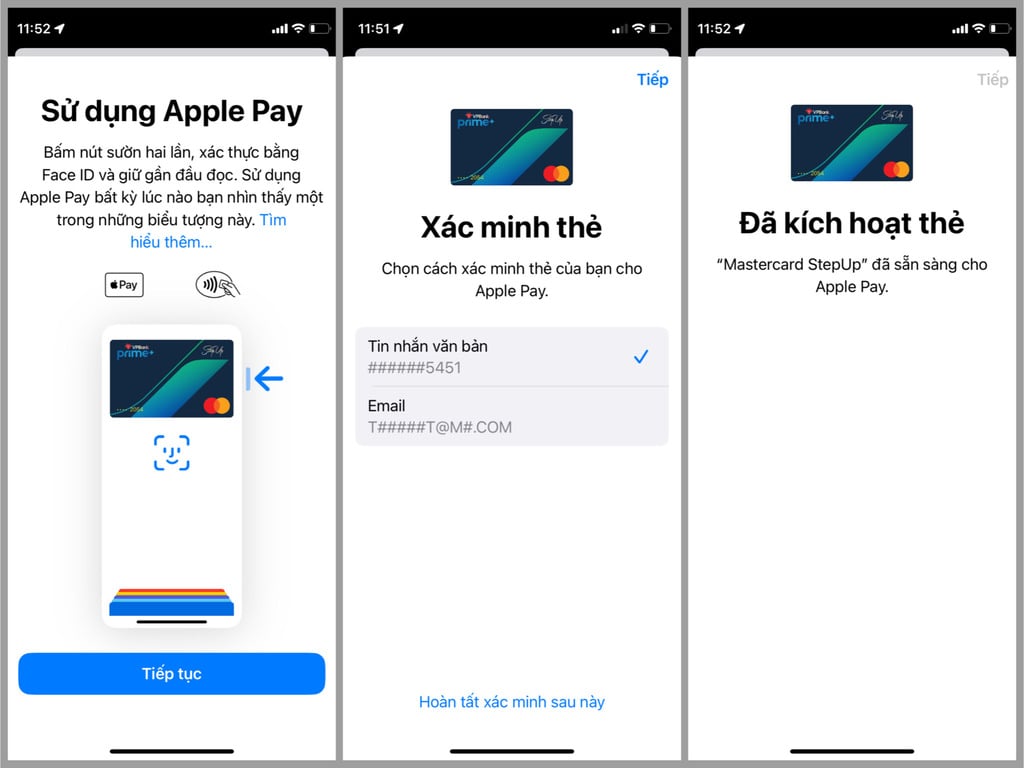Apple Pay sẽ là phương thức thanh toán không chạm, không cần thẻ vật lý (vì đã thêm thẻ vào ứng dụng Ví Apple), chỉ cần iPhone có hỗ trợ và tại những điểm bán hàng có hỗ trợ Apple Pay hoặc những nơi có logo này:
Anh em có thể sử dụng Apple Pay để thực hiện các khoản thanh toán bảo mật tại các cửa hàng, cho phương tiện công cộng, trong các ứng dụng và trên các trang web hỗ trợ Apple Pay.
iPhone 8 trở về sau là có thể sử dụng được Apple Pay. Cụ thể là iPhone và các bản OS mới hơn bản mình liệt kê bên dưới là được.
- iPhone 14 Pro iOS 16.6 RC
- iPhone 11 Pro Max iOS 16.5
- iPhone XR iOS 16.1
- iPhone X iOS 16.0
- iPhone 8 Plus iOS 15.7.1
Cụ thể, danh sách loại thẻ hỗ trợ Apple Pay theo từng ngân hàng, đến thời điểm hiện tại, không cần chuyển vùng qua Mỹ:
- Vietcombank: VISA (bao gồm cả thẻ ảo / phi vật lý)
- ACB: VISA
- MB Bank: VISA
- Techcombank: VISA
- Sacombank: VISA (trừ dòng thẻ Sacombank Pay card)
- VPBank: VISA, MasterCard
Anh em hãy làm theo thứ tự như sau, theo hướng dẫn của Apple:
Trong Ví, hãy chạm vào biểu tượng dấu “+”. Bạn có thể được yêu cầu đăng nhập bằng ID Apple. Thực hiện một trong các tác vụ sau:
- Thêm một thẻ mới: Chạm vào Thẻ ghi nợ hoặc thẻ tín dụng, chạm vào Tiếp tục, sau đó định vị sao cho thẻ của bạn xuất hiện trong khung hình hoặc nhập chi tiết thẻ thủ công.
- Thêm các thẻ trước đây của bạn: Chạm vào Các thẻ trước đây, sau đó chọn bất kỳ thẻ nào bạn mà bạn đã sử dụng trước đây. Những thẻ này có thể bao gồm thẻ được liên kết với ID Apple của bạn, các thẻ mà bạn sử dụng với Apple Pay trên các thiết bị khác, các thẻ mà bạn đã thêm vào Tự động điền của Safari hoặc các thẻ mà bạn đã xóa khỏi Ví. Chạm vào Tiếp tục, xác thực bằng Face ID hoặc Touch ID, sau đó làm theo hướng dẫn trên màn hình.
- Thêm thẻ từ một ứng dụng được hỗ trợ: Chạm vào ứng dụng của ngân hàng hoặc nhà phát hành thẻ của bạn (bên dưới Từ các ứng dụng trên iPhone của bạn).
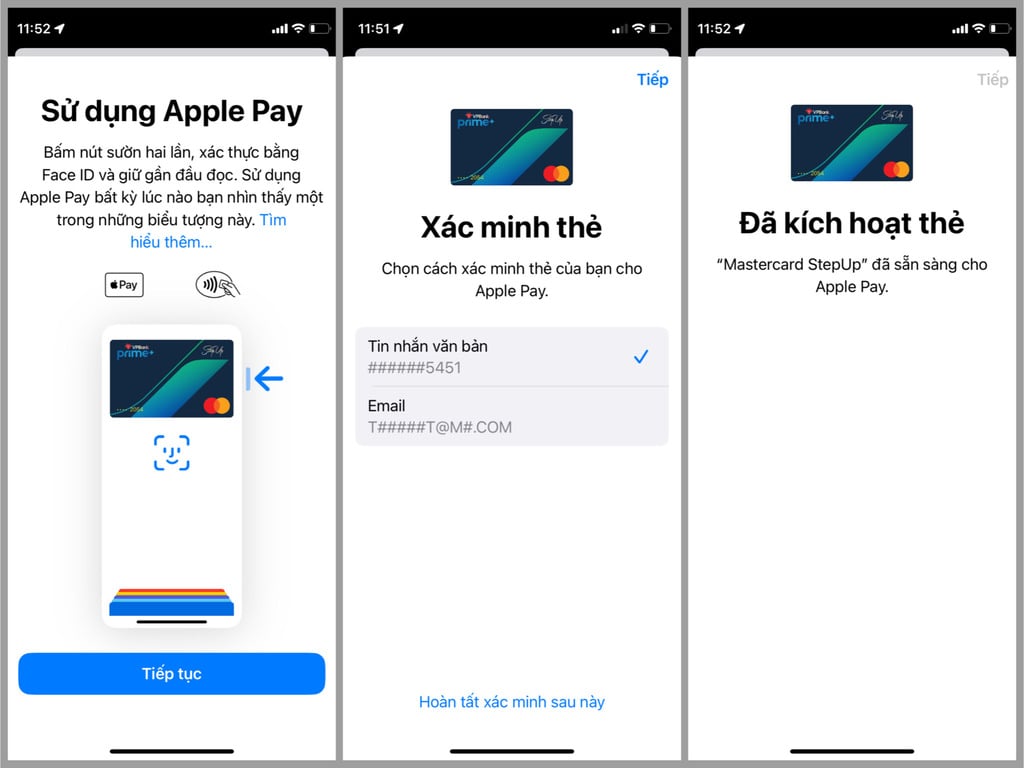
Sau khi đã thêm các thẻ được hỗ trợ, để đặt thẻ làm mặc định, anh em hãy làm theo như sau:
- Đặt thẻ mặc định cho các thanh toán: Thẻ đầu tiên bạn thêm vào Ví trở thành thẻ mặc định. Để chọn một thẻ khác, hãy chạm và giữ thẻ, sau đó kéo thẻ đến phía trước của ngăn xếp.
Để sắp xếp lại thẻ, hãy làm như sau:
- Định vị lại thẻ: Chạm và giữ thẻ mà bạn muốn di chuyển, sau đó kéo đến một vị trí mới.
Theo hướng dẫn của Apple, anh em làm như sau:
- Mở ứng dụng Apple Watch trên iPhone của bạn.
- Chạm vào Đồng hồ của tôi, sau đó chạm vào Ví & Apple Pay.
- Nếu bạn có thẻ trên các thiết bị Apple khác hoặc thẻ mà bạn đã xóa gần đây, hãy chạm vào Thêm bên cạnh thẻ mà bạn muốn thêm, sau đó nhập CVV của thẻ.
- Đối với bất kỳ thẻ nào khác, chạm vào Thêm thẻ, sau đó làm theo các hướng dẫn trên màn hình.
Nhà phát hành thẻ của bạn có thể yêu cầu các bước bổ sung để xác minh nhận dạng của bạn.
Theo hướng dẫn của Apple, anh em hãy làm theo như sau:
Sử dụng thẻ mặc định:
- Nếu iPhone của bạn có Face ID, hãy bấm đúp vào nút bên. Nếu thấy lời nhắc, hãy xác thực bằng Face ID hoặc nhập mật mã để mở Ví Apple.
- Nếu iPhone của bạn có Touch ID, hãy bấm đúp vào nút Home.
Dùng thẻ khác, chạm vào thẻ mặc định để xem các thẻ khác của bạn. Chạm vào thẻ mới và xác thực.
Giữ phần trên của iPhone ở gần đầu đọc không tiếp xúc cho tới khi chữ Xong và một dấu kiểm xuất hiện trên màn hình.

- Bấm nút sườn hai lần.
- Cuộn để chọn một thẻ.
- Giữ Apple Watch của bạn cách đầu đọc thẻ không tiếp xúc một vài xentimét với màn hình quay về phía đầu đọc.
Anh em có thể dùng Apple Pay để thanh toán trực tuyến trên Safari hoặc trong các ứng dụng khi thấy tuỳ chọn thanh toán bằng Apple Pay.
Trong khi thực hiện thanh toán, chạm vào nút Apple Pay.
Xem lại thông tin thanh toán và đặt bất kỳ tùy chọn nào sau đây:
- Thẻ tín dụng
- Địa chỉ thanh toán và giao hàng
- Thông tin liên hệ
- Tần suất và số tiền của khoản thanh toán lặp lại (có thể khả dụng cho khoản thanh toán lặp lại)
Hoàn thành thanh toán:
- Trên iPhone có Face ID: Bấm nút sườn hai lần, sau đó nhìn vào iPhone để xác thực bằng Face ID hoặc nhập mật mã của bạn.
- Trên iPhone có Touch ID: Xác thực bằng Touch ID hoặc nhập mật mã của bạn.